Tworzy rzutnie układów i steruje nimi.
Wyświetlane są następujące monity.
Narożnik rzutni, przeciwległy narożnik
Pozwala określić pierwszy narożnik prostokątnej rzutni układu, a następnie narożnik znajdujący się po przekątnej.
Włączony
Uaktywnia wybraną rzutnię układu. Aktywna rzutnia układu wyświetla obiekty w obszarze modelu. Zmienna systemowa MAXACTVP określa maksymalną liczbę rzutni, które mogą być jednocześnie aktywne. Można tworzyć dowolną liczbę rzutni układu, ale jednocześnie mogą być aktywne maksymalnie 64 rzutnie układu.
Wyłącz
Dezaktywuje wybraną rzutnię układu. Obiekty w obszarze modelu nie są widoczne w nieaktywnych rzutniach układu.
Dopasuj
Tworzy pojedynczą rzutnię układu, zajmującą układ do krawędzi obszaru wydruku. Kiedy tło papieru i obszar wydruku zostaną wyłączone, rzutnia układu wypełni ekran.
Cieniuj
Określa styl wizualny, który ma być używany podczas drukowania wybranej rzutni układu. Opcja Jak wyświetlany określa, że rzutnia układu jest drukowana przy użyciu tego samego stylu wizualnego co wyświetlany. W programie AutoCAD LT są dostępne różne style wizualne 3D.
Zablokuj
Nie dopuszcza do zmiany współczynnika powiększenia w bieżącej rzutni układu podczas pracy w obszarze modelu.
Nowy
Tworzy i umieszcza nowy widok i rzutnię układu w układzie.
Użycie tej opcji powoduje tymczasowe przełączenie obszaru rysunku do zmaksymalizowanego widoku obszaru modelu, w którym można kliknąć dwa punkty, aby zdefiniować prostokątny obszar widoku. Ta operacja tworzy nienazwany widok w odpowiednio skalowanej rzutni układu. Kliknij prawym przyciskiem myszy, aby określić inną skalę, lub kliknij, aby wstawić rzutnię układu do bieżącego układu. Rzutnia układu jest ustawiona w dogodnej domyślnej skali lub na bieżącą skalę opisu i jest zablokowana. Skalę można później zmienić, odblokowując rzutnię układu i używając trójkątnego uchwytu skali.
Nazwany
Wstawia do bieżącego układu nazwany widok, który został wcześniej zapisany w obszarze modelu, wraz z nową rzutnią układu. Rzutnia układu jest ustawiona w dogodnej domyślnej skali lub na bieżącą skalę opisu i jest zablokowana. Skalę można później zmienić, odblokowując rzutnię układu i używając trójkątnego uchwytu skali.
Obiekt
Określa zamkniętą polilinię, elipsę, splajn, region lub okrąg do przekształcenia w rzutnię układu. W przypadku wybrania polilinii musi ona być zamknięta i zawierać przynajmniej trzy wierzchołki. Może ona zawierać segmenty łuku, a także segmenty linii.
Wielobok
Tworzy rzutnię układu o nieregularnym kształcie w oparciu o podane punkty. Dostępne opcje są podobne do używanych w poleceniu PLINIA.
Przywróć
Przywraca konfiguracje rzutni zapisane w poleceniu RZUTNIE.
- Podaj nazwę konfiguracji rzutni.
- ?
- Najpierw przeciwległy narożnik
-
Umieszcza i wymiaruje nowe rzutnie układu, używając tej samej kolejności co określone, wcześniej zapisane rzutnie obszaru modelu. Nowe rzutnie układu są dopasowywane do określonego obszaru prostokątnego.
- Dopasuj
-
Dopasowuje rozmiar nowych rzutni układu do obszaru układu.
Warstwa
Resetuje nadpisania właściwości warstwy dla zaznaczonej rzutni układu i ustawia właściwości globalne.
- Zresetuj nadpisania właściwości warstwy rzutni i przywróć właściwości globalne. Wprowadź T, aby usunąć wszystkie nadpisania właściwości warstwy.
- Wybierz rzutnie.
2
Dzieli wybrany obszar poziomo lub pionowo na dwie rzutnie układu o równych rozmiarach.
- Podaj rozmieszczenie rzutni.

- Najpierw przeciwległy narożnik
- Umieszcza i wymiaruje nowe rzutnie układu w określonym obszarze prostokątnym.
- Dopasuj
-
Dopasowuje rozmiar nowych rzutni układu do obszaru układu.
3
Dzieli wybrany obszar na trzy rzutnie układu.
Opcje Poziomo i Pionowo dzielą obszar na trzy równe części. Pozostałe opcje dzielą obszar na trzy rzutnie: jedną dużą i dwie mniejsze. Opcje Nad, poD, Lewo i pRawo określają miejsce umieszczenia większej rzutni.
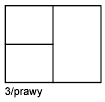
4
Dzieli wybrany obszar poziomo i pionowo na cztery rzutnie układu o równych rozmiarach.
